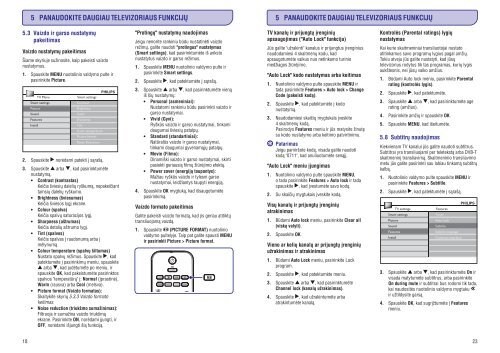Philips TV LCD - Mode d’emploi - LIT
Philips TV LCD - Mode d’emploi - LIT
Philips TV LCD - Mode d’emploi - LIT
Create successful ePaper yourself
Turn your PDF publications into a flip-book with our unique Google optimized e-Paper software.
5 PANAUDOKITE DAUGIAU TELEVIZORIAUS FUNKCIJØ<br />
5 PANAUDOKITE DAUGIAU TELEVIZORIAUS FUNKCIJØ<br />
5.3 Vaizdo ir garso nustatymø<br />
pakeitimas<br />
Vaizdo nustatymø pakeitimas<br />
Ðiame skyriuje suþinosite, kaip pakeisti vaizdo<br />
nustatymus.<br />
1. Spauskite MENU nuotolinio valdymo pulte ir<br />
pasirinkite Picture.<br />
2.<br />
3.<br />
Spauskite norëdami patekti á sàraðà.<br />
Spauskite arba , kad pasirinktumëte<br />
nustatymà.<br />
● Contrast (kontrastas)<br />
Keièia ðviesiø daleliø ryðkumà, nepakeièiant<br />
tamsiø daleliø ryðkumo.<br />
● Brightness (ðviesumas)<br />
Keièia ðviesos lygá ekrane.<br />
● Colour (spalva)<br />
Keièia spalvø saturacijos lygá.<br />
● Sharpness (aðtrumas)<br />
Keièia detaliø aðtrumo lygá.<br />
● Tint (spalvos)<br />
Keièia spalvas á raudonumà arba á<br />
mëlynumà.<br />
● Colour temperature (spalvø ðiltumas)<br />
Nustato spalvø reþimus. Spauskite , kad<br />
patektumëte á pasirinkimø meniu, spauskite<br />
arba<br />
, kad judëtumëte po meniu, ir<br />
spauskite OK, kad pakeistumëte pasirinktos<br />
spalvos "temperatûrà" á: Normal (áprastinë),<br />
Warm (rausva) arba Cool (melsva).<br />
● Picture format (Vaizdo formatas):<br />
Skaitykite skyriø 5.3.3 Vaizdo formato<br />
keitimas.<br />
● Noise reduction (triukðmo sumaþinimas):<br />
Filtruoja ir sumaþina vaizdo triukðmà<br />
ekrane. Pasirinkite ON, norëdami ájungti, ir<br />
OFF, norëdami iðjungti ðià funkcijà.<br />
"Protingø" nustatymø naudojimas<br />
Jeigu nenorite rankiniu bûdu nustatinëti vaizdo<br />
reþimø, galite naudoti "protingus" nustatymus<br />
(Smart settings) , kad pasirinktumëte ið anksto<br />
nustatytus vaizdo ir garso reþimus.<br />
1. Spauskite MENU nuotolinio valdymo pulte ir<br />
pasirinkite Smart settings.<br />
2. Spauskite , kad patektumëte á sàraðà.<br />
3. Spauskite arba , kad pasirinktumëte vienà<br />
ið ðiø nustatymø:<br />
● Personal (asmeniniai):<br />
Nustatomi rankiniu bûdu pasirinkti vaizdo ir<br />
garso nustatymai.<br />
● Vivid (Gyvi):<br />
Ryðkûs vaizdo ir garso nustatymai, tinkami<br />
daugumai ðviesiø patalpø.<br />
● Standard (standartiniai):<br />
Natûralûs vaizdo ir garso nustatymai,<br />
tinkami daugumai gyvenamøjø patalpø.<br />
● Movie (Filmo):<br />
Dinamiðki vaizdo ir garso nustatymai, skirti<br />
pasiekti geriausià filmø þiûrëjimo efektà.<br />
● Power saver (energijà taupantys):<br />
Maþiau ryðkûs vaizdo ir tylesni garso<br />
nustatymai, leidþiantys taupyti energijà.<br />
4. Spauskite OK mygtukà, kad iðsaugotumëte<br />
pasirinkimà.<br />
Vaizdo formato pakeitimas<br />
Galite pakeisti vaizdo formatà, kad jis geriau atitiktø<br />
transliuojamà vaizdà.<br />
1. Spauskite (PICTURE FORMAT) nuotolinio<br />
valdymo pultelyje. Taip pat galite spausti MENU<br />
ir pasirinkti Picture > Picture format.<br />
<strong>TV</strong> kanalø ir prijungtø árenginiø<br />
apsaugojimas ("Auto Lock" funkcija)<br />
Jûs galite "uþrakinti" kanalus ir prijungtus árenginius<br />
naudodamiesi 4 skaitmenø kodu, kad<br />
apsaugotumëte vaikus nuo netinkamo turinio<br />
medþiagos þiûrëjimo.<br />
"Auto Lock" kodo nustatymas arba keitimas<br />
1. Nuotolinio valdymo pulte spauskite MENU ir<br />
tada pasirinkite Features > Auto lock > Change<br />
Code (pakeisti kodà) .<br />
2. Spauskite , kad patektumëte á kodo<br />
nustatymà.<br />
3. Naudodamiesi skaièiø mygtukais áveskite<br />
4 skaitmenø kodà.<br />
Pasirodys Features meniu ir jûs matysite þinutæ<br />
su kodo nustatymo arba keitimo patvirtinimu.<br />
Patarimas<br />
Jeigu pamirðote kodà, visada galite naudoti<br />
kodà "0711", kad anuliuotumëte senàjá.<br />
"Auto Lock" meniu ájungimas<br />
1. Nuotolinio valdymo pulte spauskite MENU,<br />
o tada pasirinkite Features > Auto lock ir tada<br />
spauskite , kad ávestumëte savo kodà.<br />
2. Su skaièiø mygtukais áveskite kodà.<br />
Visø kanalø ir prijungtø árenginiø<br />
atrakinimas<br />
1. Bûdami Auto lock meniu, pasirinkite Clear all<br />
(viskà valyti) .<br />
2. Spauskite OK.<br />
Vieno ar keliø kanalø ar prijungtø árenginiø<br />
uþrakinimas ir atrakinimas<br />
1. Bûdami Auto Lock meniu, pasirinkite Lock<br />
program.<br />
2. Spauskite , kad patektumëte meniu.<br />
3. Spauskite arba , kad pasirinktumëte<br />
Channel lock (kanalø uþrakinimas) .<br />
4. Spauskite , kad uþrakintumëte arba<br />
atrakintumëte kanalà.<br />
Kontrolës (Parental ratings) lygiø<br />
nustatymas<br />
Kai kurie skaitmeniniai transliuotojai nustato<br />
atitinkamus savo programø lygius pagal amþiø.<br />
Tokiu atveju jûs galite nustatyti, kad jûsø<br />
televizorius rodytus tik tas programas, kuriø lygis<br />
aukðtesnis, nei jûsø vaiko amþius.<br />
1. Bûdami Auto lock meniu, pasirinkite Parental<br />
rating (kontrolës lygis) .<br />
2. Spauskite , kad patektumëte.<br />
3. Spauskite arba , kad pasirinktumëte age<br />
rating (amþius).<br />
4. Pasirinkite amþiø ir spauskite OK.<br />
5. Spauskite MENU, kad iðeitumëte.<br />
5.8 Subtitrø naudojimas<br />
Kiekvienam <strong>TV</strong> kanalui jûs galite naudoti subtitrus.<br />
Subtitrai yra transliuojami per teletekstà arba DVB-T<br />
skaitmeniná transliavimà. Skaitmeninio transliavimo<br />
metu jûs galite pasirinkti sau labiau tinkamà subtitrø<br />
kalbà.<br />
1. Nuotolinio valdymo pulte spauskite MENU ir<br />
pasirinkite Features > Subtitle.<br />
2. Spauskite , kad patektumëte á sàraðà.<br />
3. Spauskite arba , kad pasirinktumëte On ir<br />
visada matytumëte subtitrus, arba pasirinkite<br />
On during mute ir subtitrai bus rodomi tik tada,<br />
kai naudositës nuotolinio valdymo mygtuku <br />
ir uþtildysite garsà.<br />
4. Spauskite OK, kad sugráþtumëte á Features<br />
meniu.<br />
18<br />
23